
삼성의 새로운 갤럭시 노트 5, 갤럭시 S6 에지 +, 그리고 초기 갤럭시 S6까지 모든 스마트 폰에서 최고의 지문 스캐너 중 하나를 특징으로합니다. 쉽게 휴대 전화의 잠금을 해제하고, 앱을 지불하고, Samsung 또는 Android Pay 등을 사용할 수 있습니다. 그러나이 기능을 사용하는 문제에 대한 여러 가지 보고서가 있었으며 아래는 삼성 Galaxy 지문 스캐너 문제를 해결하기위한 몇 가지 유용한 제안 사항입니다.
4 월에는 새로운 Samsung Galaxy S6과 Galaxy S6 Edge가 Apple의 TouchID와 매우 유사한 완전히 새로운 지문 인식 스캐너로 출시되었습니다. 더 이상 사용자가 Galaxy S5 또는 Galaxy Note 4에서 데뷔 한 정확하지 않은 스 와이프 기반 옵션을 사용할 필요가 없었습니다. 그 후 수백만 명의 소유자가 2015 년에 삼성의 새 휴대폰을 즐기기 시작했지만 모든 의견이 훌륭하지는 않습니다.
읽기 : 얼어 붙은 은하계 재설정 방법 Note 5
최근 사용자가 Galaxy Note 5 (또는 Galaxy S6) 지문 스캐너에 문제가 있다는보고가 점점 더 많아졌습니다. 대부분의 경우 손가락을 인식하지 못하고 사용자 장치의 잠금을 해제하지 않으며 대부분 백업 암호를 입력합니다. 문제가있는 경우 경험을 향상시키는 데 도움이되는 몇 가지 유용한 팁, 제안 및 트릭이 아래에 나와 있습니다.

최근의 모든 Galaxy 장치의 지문 스캐너는 매우 빠르고 정확합니다. 종종 0.5 초 이내에 휴대폰 잠금 해제. 사용, 설정 및 즐기는 것이 매우 쉽습니다. 노트 5가 검토 단위에서 아무런 문제없이 발표되기 전에 사용 해왔다. 아마도 95 %의 시간 동안 작동합니다. 대개 너무 빠르며 사용자 오류입니다.
우리는 이미 아래 링크 된 지문 스캐너에서 지문 스캐너를 사용하는 방법을 자세히 설명했지만이 게시물은 일부 사용자가 직면 한 문제 나 문제를 수정하는 것에 관한 것입니다.
읽기 : Galaxy Note 5 지문 스캐너를 설치하는 방법
소요되는 시간은 1 초 미만의 빠른 탭 앤 홀드이며 전화기는 소유자가 지문을 가지고 무엇을하려고 하든지간에 잠금을 해제하거나 수행합니다. 그러나 우리는 불만을 많이 겪고 있으며, 시간이 지남에 따라 50-60 %가 증가하고, 때로는 더 많이 증가하고 사용자들은 좌절하고 있습니다.
갤럭시 노트 5, S6 또는 다른 2015 삼성의 지문 인식 스캐너가 제대로 작동하지 않는데 문제가 있다면 해결할 수있는 몇 가지 옵션이 있습니다. 나는 아무 문제도 경험하지 않았지만 모두 다 다릅니다.
삼성 갤럭시 지문 스캐너 팁 및 수정
갤럭시 노트 5 또는 갤럭시 S6 및 기타 장치가 저장된 지문을 인식하지 못하는 경우 여러 가지 이유가있을 수 있습니다. 아래에서는 문제를 피하기 위해 지문을 설정하고 삽입하는 적절한 방법과 몇 가지 단계를 모두 거치도록하겠습니다.
먼저 지문 또는 두 개를 추가 한 경우 스캐너 표면이 깨끗한 지 확인하십시오. 정확한 판독을 얻지 못할 수 있습니다. 얼굴 및 지문 기름의 생성, 화장, 먼지 등으로 인해 오작동을 일으킬 수 있으며 100 % 정확하게 판독 할 수 없습니다.
그러나 가장 중요한 것은 지문을 설정하는 방법입니다. 설정 자체는 매우 자명하며 삼성은 사용자가 손가락, 각도 등의 다른면을 탭하고 있습니다. 이 작업을 수행하지 않은 경우 삭제 한 후 지문을 다시 저장해야 할 수 있습니다. 아래의 비디오에서 우리는 지문 입력을 빨리 진행했습니다. 손가락의 다른 각도, 측면, 영역, 편평한 끝 또는 팁을 보여주는 좋은 예입니다.
사용자가 정확하지 않고 손가락을 읽지 못하는 문제가 발생하면 삭제하고 다시 시도하십시오. 설정> 사람> lockscreen & security> Fingerprints>로 이동하여 액세스를 허용하고 저장된 지문을 길게 누르고 "제거"를 탭하십시오. 이렇게하면 삭제되어 전화기에 다시 추가 할 수 있습니다.
일부 포럼 회원은 성공 가능성을 높이기 위해 시스템에서 동일한 손가락을 두 번 사용한다고 주장하지만 시스템이 혼란스러워 지므로 각 손가락마다 하나의 항목 만 수행하는 것이 좋습니다.
우리가 눈치 챘을 때, 그리고 모든 소유주에게 가장 큰 문제는 처리 중에 지저분한 지문이나 더러운 지문 스캐너가 아니라 화면 보호기 또는 케이스입니다.
읽기 : 20 Best Galaxy Note 5 액세서리
최근에 Samsung Galaxy Note 5 또는 다른 Samsung의 스캐너에 새 화면 보호기 또는 케이스를 추가 한 경우 입력하고 저장할 때와 같은 읽기가되지 않을 수 있습니다.
Note 5에 스크린 보호자 또는 케이스를 추가 한 사람들은 저장된 모든 지문을 삭제 (제거)하고 위의 하우투 비디오 가이드에 따라 프로세스를 다시 실행해야합니다. 대부분의 경우 보호를 위해 화면 위에 약간의 입술이 생기며 이로 인해 지문에 약간 다른 각도가 생겨 시스템이 제대로 작동하지 않을 수 있습니다.
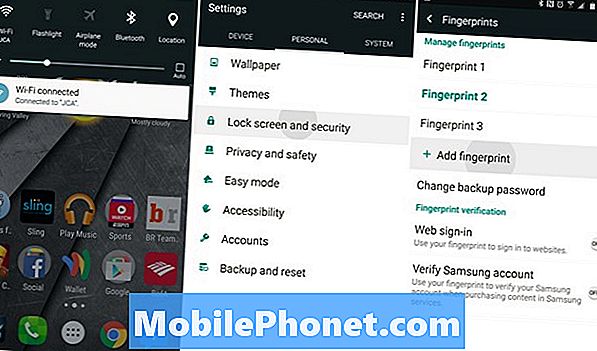
개인적으로 강화 유리 스크린 프로텍터와 케이스를 추가했는데 문제가 없습니다. 그러나 참고 5 지문 스캐너가 제대로 작동하지 않으면 모두 지우고 다시 시작하십시오. 케이스와 함께 입력하면 대부분의 문제를 해결할 수 있습니다.
사용자는 지문을 추가하여 시스템에 저장해야합니다. 와 화면 보호기 또는 케이스가 설치되어있어 휴대 전화를 실제로 어떻게 사용하는지 가장 정확하고 정확하게 읽을 수 있습니다. 대부분의 사용자는 아무런 문제없이 스캐너를 사용하고 있지만 문제가있는 사용자는 스캐너를 삭제하고 처음부터 다시 시작해야합니다. 특히 케이스와 액세서리가 관련되어있는 경우 더욱 그렇습니다.
가장 정확한 판독 값을 얻으려면 시작하기 전에 손가락 표면과 스캐너를 닦는 것이 좋습니다. 전체 시스템은 꽤 솔직하고 잘못하기가 어렵습니다. 위의 단계 중 일부를 따르고 더 빠르고 사용하기 쉽고 안전한 스마트 폰을 즐기십시오.


